Black Mesa är en nyversion skapad av fans, baserad på det klassiska Half-Life. Spelet har uppdaterade nivåer, förbättrad grafik och en moderniserad spelkänsla. Den här handledningen visar hur du får Black Mesa att fungera problemfritt på din Linux-dator.
Så här installerar du Black Mesa på Linux
Black Mesa presterar generellt mycket bra på Linux och har tilldelats betyget ”Gold” på ProtonDB. Trots att spelet är tillgängligt som en native Linux-version, har det visat sig att Proton-varianten fungerar bättre av någon anledning. Observera att installationen endast är möjlig via Steam på Linux.
Installera Steam
För att installera Steam på din Linux-enhet, öppna en terminal. Detta gör du med kortkommandot Ctrl + Alt + T, eller genom att söka efter ”Terminal” i applikationsmenyn.
När terminalfönstret är öppet, kan du påbörja installationen av Steam. Följ nedanstående anvisningar som matchar din specifika Linuxdistribution.
Ubuntu
På Ubuntu, installera Steam med följande kommando i terminalen:
sudo apt install steam
Debian
Användare av Debian bör först ladda ner den senaste DEB-paketet med kommandot nedan:
wget https://steamcdn-a.akamaihd.net/client/installer/steam.deb
Nedladdningen bör gå snabbt. När den är klar, kommer DEB-filen att finnas i din hemkatalog. Installera sedan paketet med följande kommando:
sudo dpkg -i steam.deb
Efter installationen av Steam, kan du behöva åtgärda eventuella beroendefel. Detta gör du med följande kommando:
sudo apt-get install -f
Arch Linux
På Arch Linux, aktivera ”multilib”-förrådet för att installera Steam. Redigera filen /etc/pacman.conf med en textredigerare (som root).
Lokalisera ”multilib”-sektionen och ta bort #-tecknet framför den och de efterföljande raderna. Spara ändringarna och kör följande kommando:
sudo pacman -Syy
Installera Steam med pacman-kommandot:
sudo pacman -S steam
Fedora/OpenSUSE
För Fedora och OpenSUSE, kan Steam installeras direkt från de inbyggda programförråden. Det rekommenderas att använda Flatpak-versionen av Steam på dessa system.
Flatpak
När Flatpak är installerat på din dator, installera Steam med följande två kommandon:
flatpak remote-add --if-not-exists flathub https://flathub.org/repo/flathub.flatpakrepo
flatpak install flathub com.valvesoftware.Steam
Installera Black Mesa på Linux
När Steam är installerat, starta det. Logga in på ditt Steam-konto. Följ sedan stegen nedan för att få Black Mesa att fungera på Linux:
Steg 1: Black Mesa har stöd för Linux, men det rapporteras att spelet fungerar bättre med Proton. Öppna menyn ”Steam” och välj ”Inställningar”.
I inställningarna, gå till ”Steam Play” och markera båda rutorna: ”Aktivera Steam Play för spel som stöds” och ”Aktivera Steam Play för alla andra spel”.
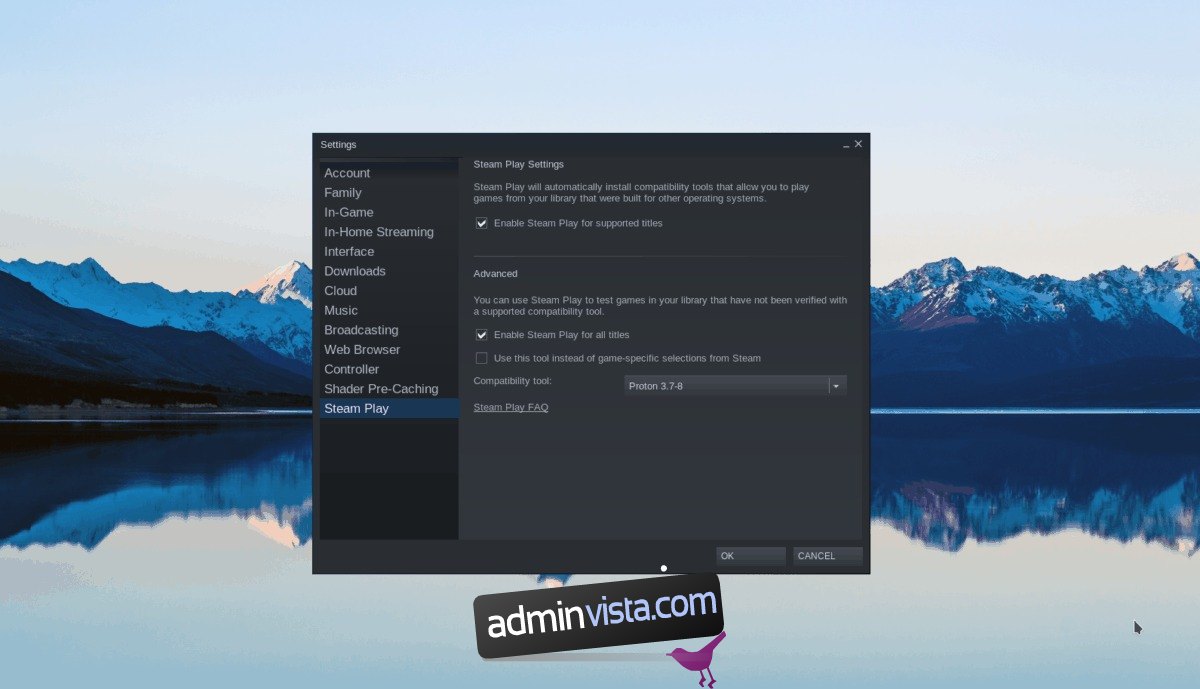
Klicka på ”OK” för att bekräfta inställningarna.
Steg 2: Klicka på ”Butik” i Steam och sök efter ”Black Mesa”. Tryck på Enter för att se sökresultaten.
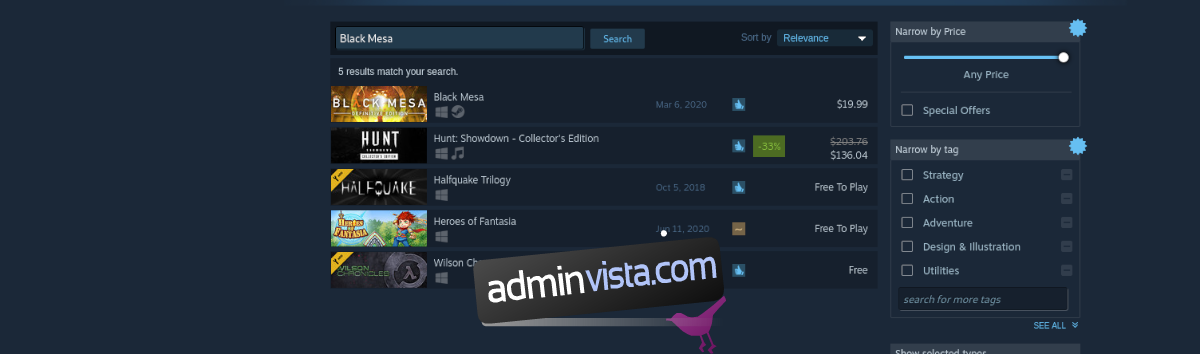
Välj ”Black Mesa” i sökresultaten för att komma till spelets Steam-sida.
Steg 3: På Black Mesas Steam-sida, tryck på den gröna ”Lägg till i kundvagn”-knappen. Gå sedan till kundvagnen för att slutföra köpet.
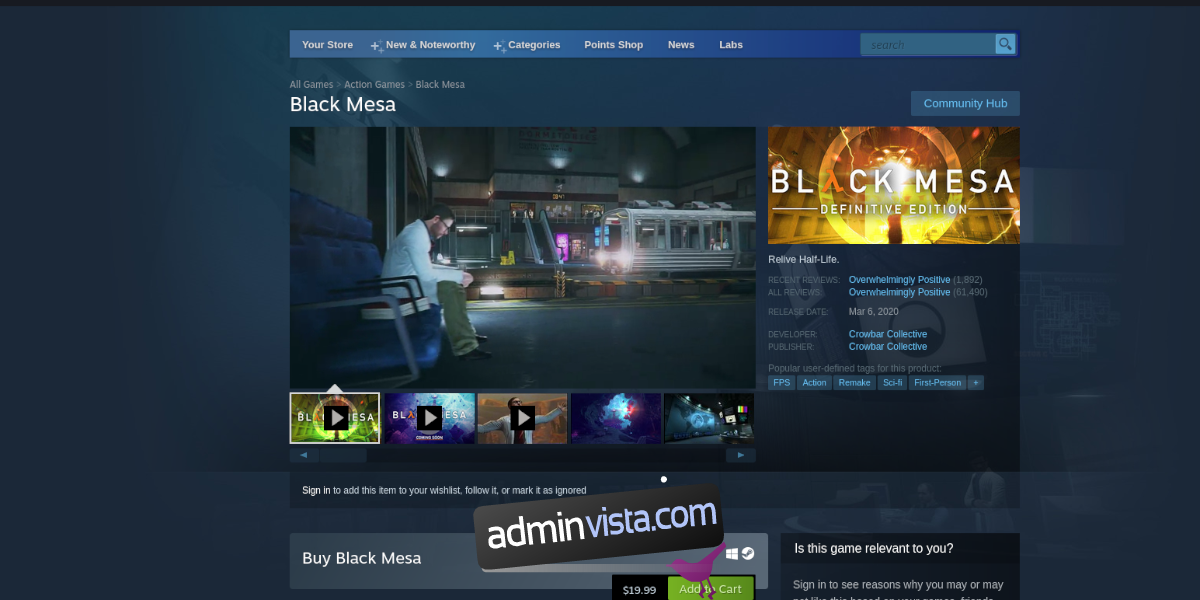
Steg 4: Klicka på ”Bibliotek” och leta reda på Black Mesa i listan. Högerklicka på spelet och välj ”Egenskaper”.
I spelets egenskaper, välj ”Kompatibilitet” och markera ”Tvinga användningen av ett specifikt Steam Play-kompatibilitetsverktyg”.
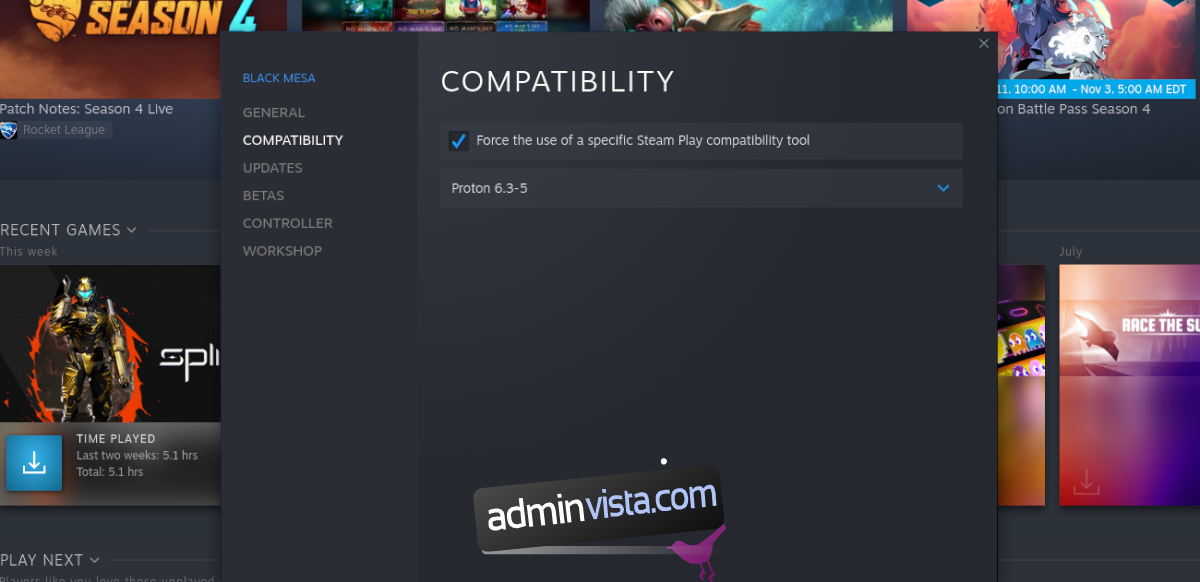
Välj valfri Proton-version, de flesta bör fungera bra med spelet.
Steg 5: Klicka på den blå ”INSTALLERA”-knappen för Black Mesa. När installationen är klar, ändras knappen till grön med texten ”SPELA”. Tryck på denna knapp för att starta spelet.

Lycka till och ha kul!